Aktualisiert December 2025 : Beenden Sie diese Fehlermeldungen und beschleunigen Sie Ihr Computersystem mit unserem Optimierungstool. Laden Sie es über diesen Link hier herunter.
- Laden Sie das Reparaturprogramm hier herunter und installieren Sie es.
- Lassen Sie es Ihren Computer scannen.
- Das Tool wird dann Ihren Computer reparieren.
Besitzen Sie mehr als einen Computer? Oder hilfst du deinen Eltern oder Freunden bei der Wartung ihrer Computer? Die Wartung mehrerer Computer ist keine leichte Aufgabe und erfordert viel Zeit. Lassen Sie mich Ihnen ein Tool namens vorstellen.
O&O Syspectr
mit der Sie Ihren Windows-Computer von überall auf der Welt aktiv überwachen können. Diese Fernverwaltungssoftware bietet Echtzeitfunktionen, mit denen Sie alle Arten von Operationen auf Ihrem Computer von überall auf der Welt aus durchführen können
.
Syspectr Review
Syspectr ist mehr ein Systeminspektor, der Ihren Computer ständig überwacht und Sie benachrichtigen kann, wenn es etwas gibt, das Aufmerksamkeit erfordert. Abgesehen davon können Sie einige erweiterte Operationen auf Ihrem Computer durchführen und das zu weit weg. Das Tool ist am besten für Benutzer mit mehr als einer Windows-Maschine geeignet, da es die Überwachung aller Computer von einem Ort aus vereinfacht
.
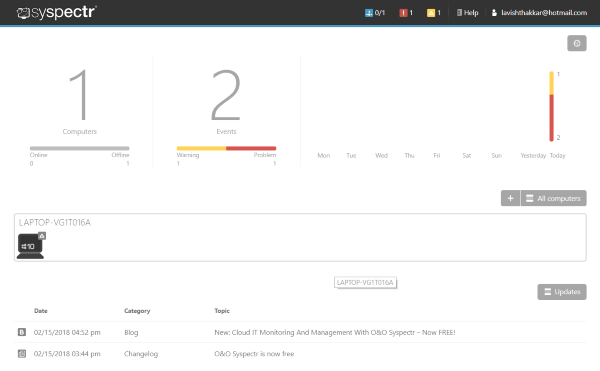
Der erste Schritt vor der Verwendung von Syspectr ist die Erstellung eines Kontos. Das Syspectr-Konto gibt Ihnen Zugriff auf das Dashboard, von dem aus Sie per Fernzugriff auf Ihre Computer zugreifen können. Nachdem Sie ein Konto erstellt haben, müssen Sie das Syspectr-Setup herunterladen und auf allen Computern installieren, die Sie überwachen möchten. Während der Installation müssen Sie sich mit dem gleichen Konto anmelden, das Sie ursprünglich erstellt haben
.
Sobald alle Ihre Computer mit Ihrem Konto verknüpft sind, können Sie zur Webanwendung wechseln, um die Überwachung zu starten. Die Webanwendung Syspectr ist ein übersichtlich gestaltetes Dashboard, das sowohl von unterwegs als auch von einem PC aus zugänglich ist. Es gibt Ihnen Zugriff auf alle entfernten Funktionen, die im Beitrag näher erläutert werden
.
Überwachen Sie mehrere Windows-Computer per Fernzugriff
Wir empfehlen die Verwendung dieses Tools bei verschiedenen PC-Problemen.
Dieses Tool behebt häufige Computerfehler, schützt Sie vor Dateiverlust, Malware, Hardwareausfällen und optimiert Ihren PC für maximale Leistung. Beheben Sie PC-Probleme schnell und verhindern Sie, dass andere mit dieser Software arbeiten:
- Download dieses PC-Reparatur-Tool .
- Klicken Sie auf Scan starten, um Windows-Probleme zu finden, die PC-Probleme verursachen könnten.
- Klicken Sie auf Alle reparieren, um alle Probleme zu beheben.
.
Die gesamte Anwendung ist in verschiedene Module unterteilt, die die eine oder andere Komponente Ihres Computers überwachen. Einige Module sind standardmäßig deaktiviert und können über die Einstellungen einfach aktiviert werden. Wir haben versucht, die meisten der Module in diesem Beitrag zu diskutieren.
Hardware:
Dieses Modul ist grundsätzlich für die Überwachung von Hardwarekomponenten zuständig. Es verfolgt Hardwareänderungen und meldet gefundene Probleme. Darüber hinaus können Sie mit diesem Modul alle hardwarebezogenen Details wie Herstellerangaben und andere technische Informationen einsehen
.
Software: Ermöglicht es Ihnen, installierte Programme und zugehörige Details anzuzeigen. Sie können Programme auch per Fernzugriff über das Softwaremodul deinstallieren. Dies ist eines der nützlichsten Module, das Ihnen bei der Wartung Ihres Computers helfen kann
.
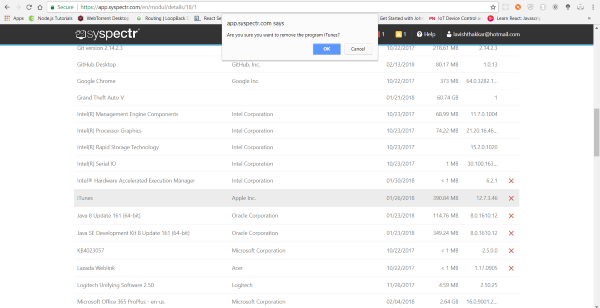
Windows-Sicherheit:
Das Sicherheitsmodul bietet Ihnen Überwachungsfunktionen, die sicherstellen, dass Ihr Computer immer geschützt ist. Dieses Modul überwacht ständig Programme wie Windows Defender und Firewall
.
Windows Updates:
Dieses Modul prüft, ob auf Ihrem Computer die neuesten Updates installiert sind und benachrichtigt Sie entsprechend. Außerdem können Sie Updates aus der Ferne über das Dashboard herunterladen und installieren
.
Festplattennutzung:
Überwacht Festplatten und ermöglicht die Anzeige allgemeiner Details wie Gesamtgröße und freien Speicherplatz
.
Antriebsüberwachung:
Überwacht Ihre Festplatten auf Fehler und mögliche Ausfälle und benachrichtigt Sie, wenn etwas schief geht
.
USB-Sticks:
Mit diesem Modul können Sie angeschlossene USB-Sticks anzeigen und verwalten
.
Prozessbeobachter:
Dieses Modul ermöglicht die Prozessüberwachung. Sie können die Namen der Prozesse eingeben, die Sie überwachen möchten. Syspectr wird Sie benachrichtigen, wenn ein solcher Prozess gestoppt wird. Alternativ können Sie auch eine Blacklist führen und Syspectr wird Sie benachrichtigen, wenn versucht wird, einen Prozess auf der Blacklist zu starten
.
PowerShell-Skripte:
Ermöglicht es Ihnen, PowerShell-Skripte remote auszuführen. Sie können Skripte im eingebauten Editor schreiben oder Skripte aus beliebigen Quellen hochladen. Außerdem können Sie die Skripte sofort ausführen oder planen
.
Remote-Konsole:
Zweifellos eines der besten Module. Ermöglicht Ihnen den Zugriff auf Ihren Computer über ein Konsolenfenster direkt in Ihrem Browser. Die Verbindung wird über SSL hergestellt und Sie können alle Ihre Befehle ausführen, die Sie normalerweise in einem CMD-Fenster ausführen würden
.
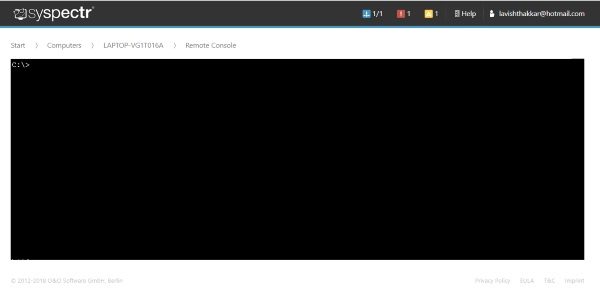
Remote Desktop:
Ermöglicht es Ihnen, den Bildschirm Ihres Computers aus der Ferne zu betrachten. Du kannst die Qualität, die Bildrate und einige grundlegende Aktionen anpassen
.
Syspectr ist ein großartiges Überwachungstool, das mit großartigen Remote-Funktionen ausgestattet ist. Es macht die Aufgabe, mehrere Computer zu verwalten, zu einem Kinderspiel. Die E-Mail-Benachrichtigungen sind sehr intuitiv und halten Sie über alle Fehler und Warnungen auf dem Laufenden. Sie können praktisch von überall und von jedem Gerät aus auf Ihr Syspectr Dashboard zugreifen
.
Klicken
hier
um Syspectr. herunterzuladen. Dieses Tool kann jedoch einigen Sicherheits- und Datenschutzbedenken bereiten, da alle Ihre Daten in der Cloud gespeichert werden
.
EMPFOHLEN: Klicken Sie hier, um Windows-Fehler zu beheben und die Systemleistung zu optimieren

Eugen Mahler besitzt die unglaubliche Kraft, wie ein Chef auf dem Wasser zu laufen. Er ist auch ein Mensch, der gerne über Technik, Comics, Videospiele und alles, was mit der Geek-Welt zu tun hat, schreibt.
